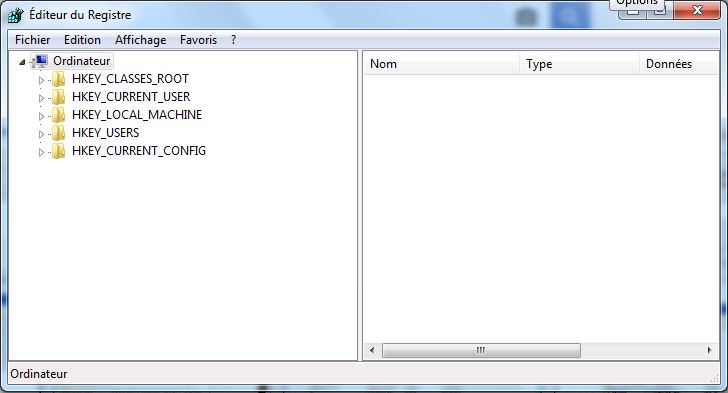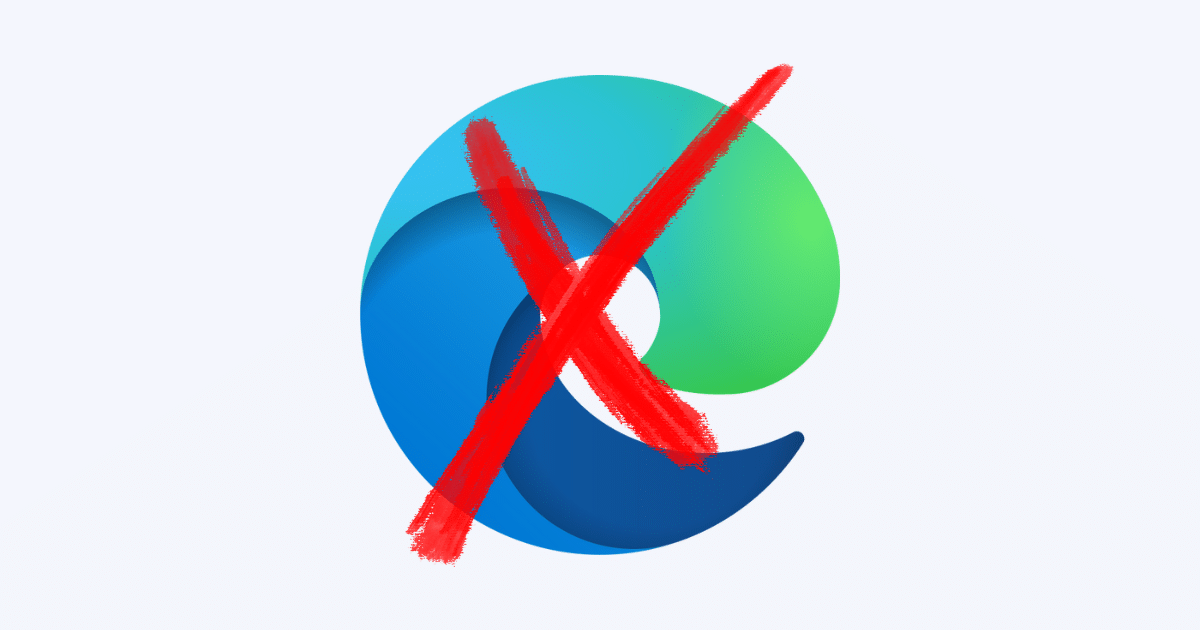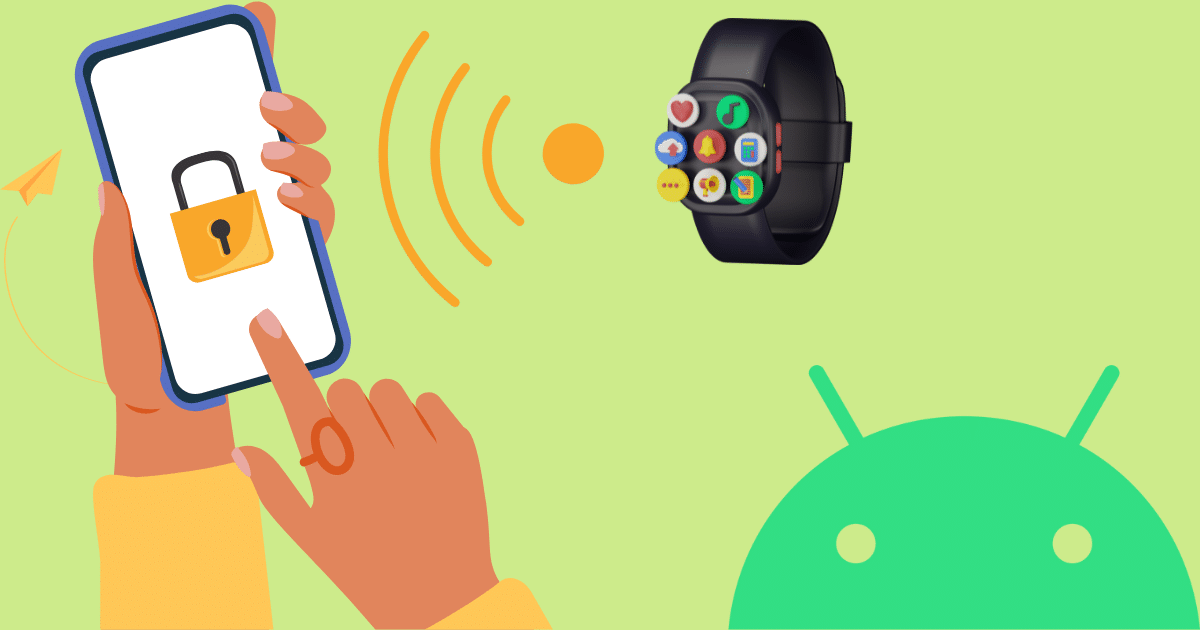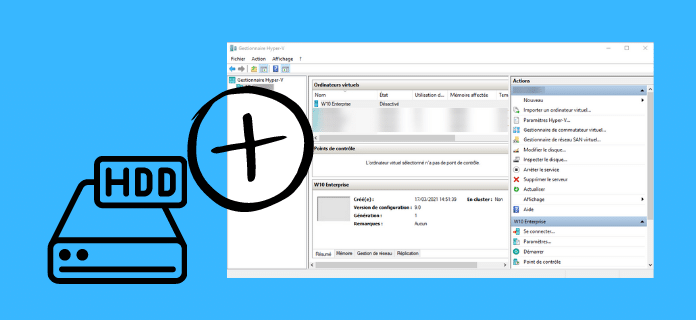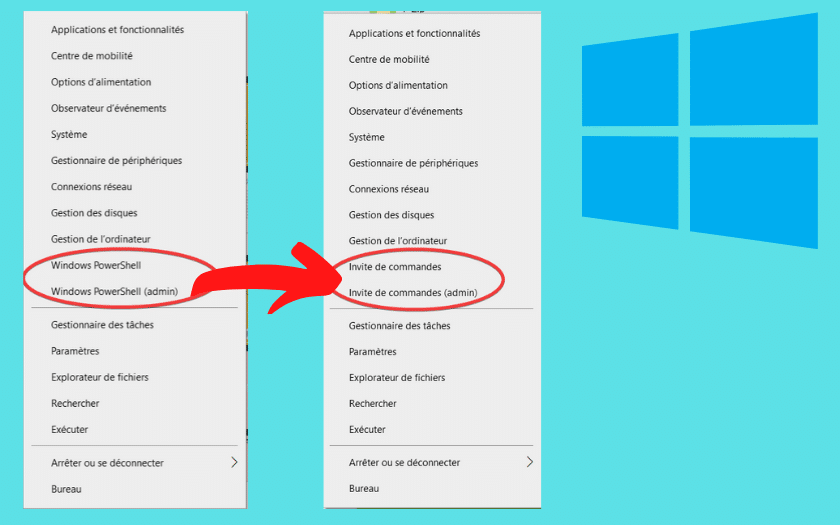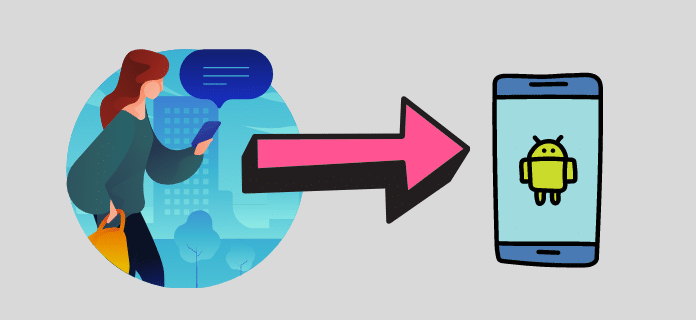[novashare_inline_content]
האם אבטחת את הגישה שלך עם Google Authenticator ואתה תוהה מה יקרה אם כבר לא תהיה לך גישה? או גרוע מכך, הפסדת אושבר את מסך הטלפון שלךגלה כיצד להחזיר את המפתחות שלך. להלן הפתרונות העומדים לרשותכם.
פתרון 1: שחזר את Google Authenticator באמצעות סנכרון
מאז העדכון של 24 באפריל 2023, אפשר לסנכרן נתונים מאפליקציית Google Authenticator עם חשבון Google שלך. אז הנתונים מוצפנים בענן ותוכלו לשחזר אותם במקרה של אובדן.
אתה יכול לבדוק את הענן הירוק באפליקציה אם היא פועלת. אם הוא היה פעיל לפני שהאפליקציה אבדה, פשוט התקן מחדש ואז הפעל סנכרון על ידי לחיצה על סמל חשבון Google ובחירה בחשבונך.
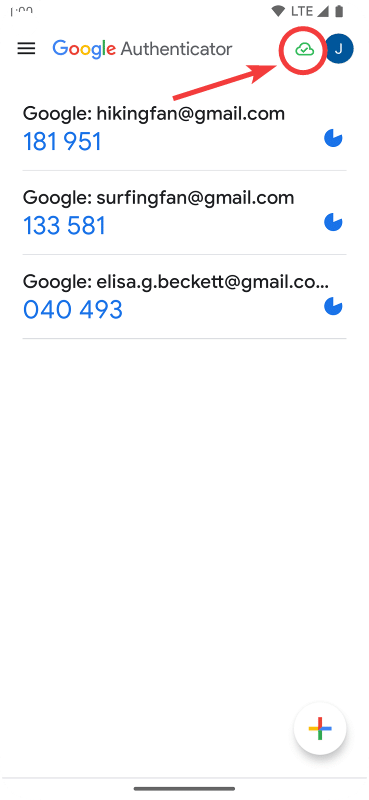
אני לא מכיר דרך לבדוק, מחשבון גוגל שלך, אם הסנכרון היה פעיל.
פתרון 2: מתוך עותק של המפתחות שלך
אם יצרת עותקים או תדפיסים של המפתחות המאוחסנים שלך עם Google Authenticator, קל מאוד לשחזר אותם. פשוט לחץ על הכפתור+של האפליקציה ובחרסרוק קוד QRאוֹהזן מפתח תצורה.
פתרון 3: השתמש בשיטת אימות אחרת
אם איבדת את הגישה לאפליקציית Google Authenticator שלך, תוכל לנסות להיכנס באמצעות שיטת אימות אחרת. למעשה, ייתכן שמספר הטלפון הנייד שלך או כתובת דואר אלקטרוני לגיבוי תועדו. לדוגמה, אם אתה נכנס לחשבון Google שלך, אתה יכול להשתמש בלחצןנסה שיטה אחרת.
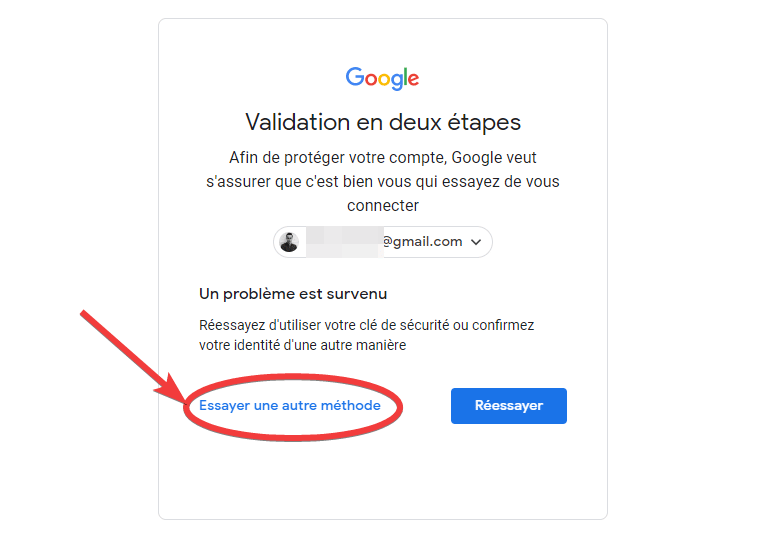
פתרון 4: השבת זמנית את 2FA
אם יש לך שליטה על תצורת האפליקציה שאתה צריך להיכנס אליה, ייתכן שתוכל לכבות את 2FA בעצמך. לדוגמה, אם אתה משתמש בתוסף עם וורדפרס, פשוט הוסף אותולבטל באופן ידני ב-FTP. דוגמה נוספת, אם אתה מנהל של צי של Office 365, אתה יכולהשבת את MFA של משתמש מ- Azure Active Directory.
אם אתה עדיין חסום, המוצא היחיד שלך הוא לפנות לתמיכה הטכנית עבור הפלטפורמה שאליה אתה מנסה לאמת. לאחר אימות הזהות שלך, מחלקת ה-IT, ברוב המקרים, תעקוף זמנית את MFA ותאפשר לך להתחבר אליו. אל תשכח להקים מחדש את האימות הרב-גורמי שלך ולגבות את המפתחות שלך הפעם. קרא את הפסקאות הבאות בשביל זה.
אנחנו אף פעם לא חוזרים על זה מספיק, מניעה עדיפה על ריפוי. וזה תקף באותה מידה ב-IT. להלן פתרונות תשחץ אם אתה חושש מההשלכות של אובדן מפתחות Google Authenticator.
אפשר סנכרון של Google Authenticator
כפי שראינו לעיל, סנכרון מפחית מאוד את הסיכון לאובדן הגישה שלך ל-Google Authenticator. כדי להפעיל אותו, פשוט לחץ על סמל החשבון ולאחר מכן בחר את חשבון Google שלך. אם מופיע ענן ירוק ליד חשבון Google שלך, הסנכרון פעיל.
אחסן מפתחות באופן ידני במקום מאובטח
כאשר אתה מגדיר אימות 2FA חדש מסוג זה, מפתח סודי נוצר על ידי הספק. זה יכול להיות מחרוזת תווים או מקודד בקוד QR שייסרק עם Google Authenticator. כל שעליך לעשות הוא לשמור את הקוד באופן ידני או לשמור את תמונת קוד ה-QR ב-aמנהל סיסמאות. חלקם מציעים גם תמיכה בקודי OTP מקוריים. ניתן גם להדפיס אותו על גיליון A4. הכלל: אחסן מידע זה במקום בטוח.
ייצא מפתחות של Google Authenticator למכשיר אחר
Google Authenticator מקל על ייצוא נתונים לסמארטפון אחר. פשוט לחץ על הכפתור עם שלוש נקודות קטנות בפינה השמאלית העליונה של המסך ואז עבור אלהעבר חשבונות. לאחר מכן בחרייצוא חשבונות, בחר את המפתחות לייצוא ולאחר מכן לחץ עליהםהַבָּא.
האפליקציה מייצרת קוד QR שעליך לסרוק עם Google Authenticator מסמארטפון אחר. טלפון ישן למשל שיכול לשמש כגיבוי. אתה לא יכול לצלם צילום מסך של הקוד הזה מטעמי אבטחה, אבל אתה יכול לצלם אותו עם סמארטפון אחר. עם זאת, אני ממליץ לך בחום לנסות סריקה של התמונה!
הגדר שיטות אימות חלופי
במקרים מסוימים ניתן להגדיר שיטת אימות נסוג או שחזור. עם גוגל למשל,היכנס לחשבון שלךואז ללכת לנהל את חשבון Google שלך–בִּטָחוֹן. הוסף עוד אפשרויות אימות דו-שלבי, כגון SMS, והגדר שיטות חזרה לאימות זהותך.
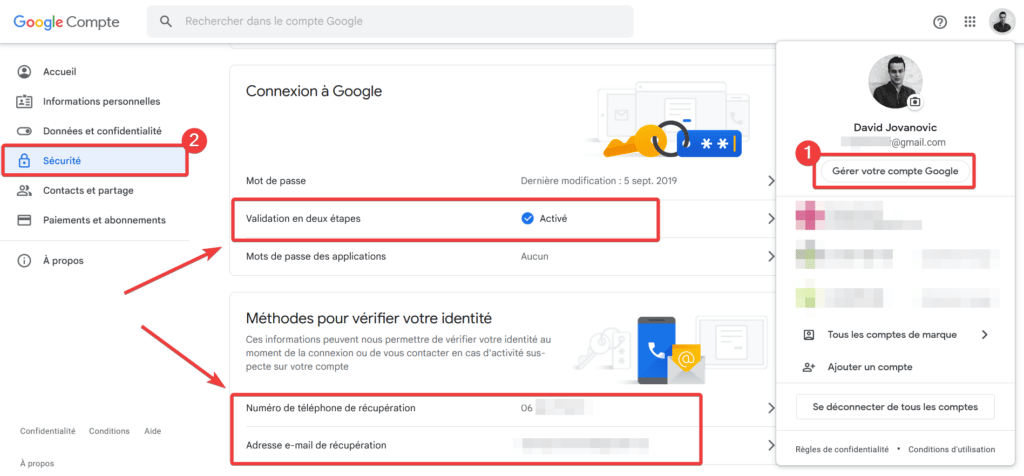
השתמש באפליקציית OTP אחרת
יש עוד אפליקציות OTP כמוMicrosoft Authenticatorואשר מציע גיבוי בענן כדי לעזור לך לשחזר את הגישה שלך. זה לפי mi שלם יותר. אני מזמין אותך לבדוק את זה ולהביע את דעתך. כמו כן, יש אפליקציות להתקנהGoogle Authenticator על מחשב, עם סנכרון בענן. הם יכולים לספק פתרון גיבוי במקרה של אובדן.
YubiKey: חלופת חומרה מאובטחת
לבסוף, אני רוצה להציג את YubiKey, מפתח שמוכנס ליציאת USB כדי ליצור אימות רב-גורמי חזק. לאחר ההגדרה, המפתח עוזר להוכיח שאתה מתחבר פיזית ולא האקר מרוחק. הכנתי אבדיקה של YubiKey 5C NFCשאני מזמין אותך לקרוא, אם אתה רוצה לדעת יותר. אני מספק לך גם את הקישור לאמזון, לתיאור מהיר של המוצר.